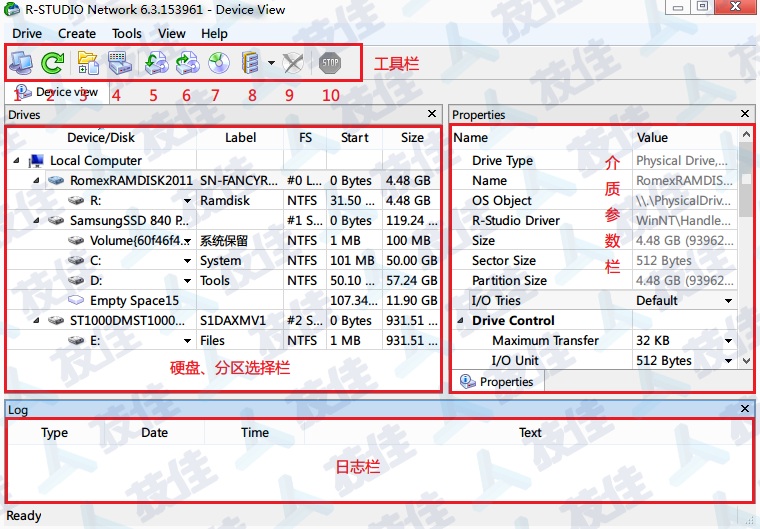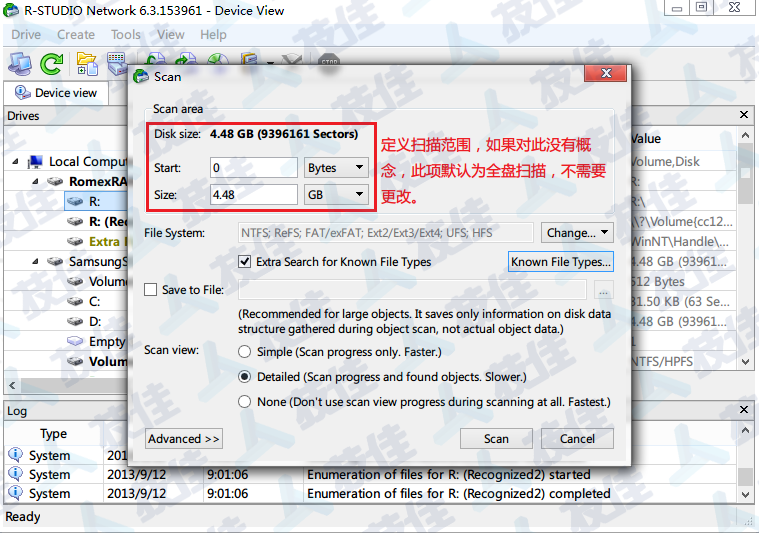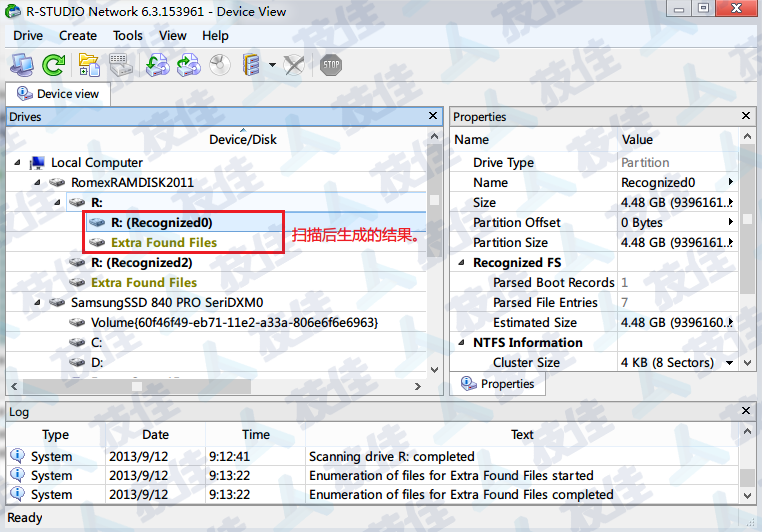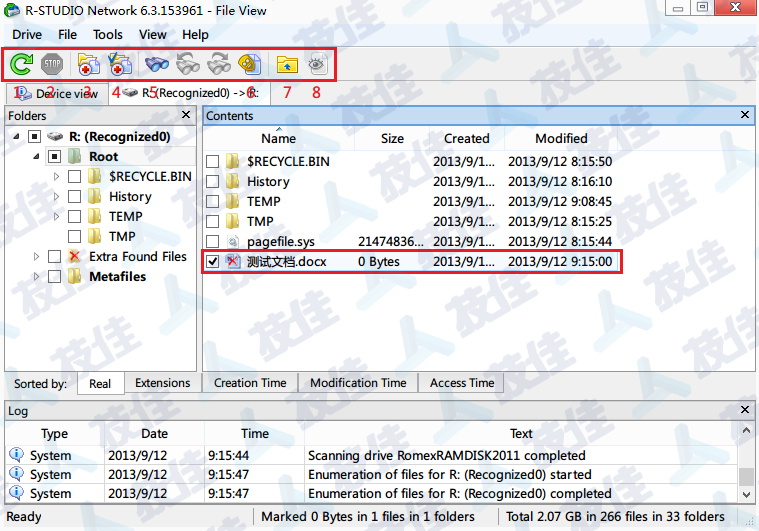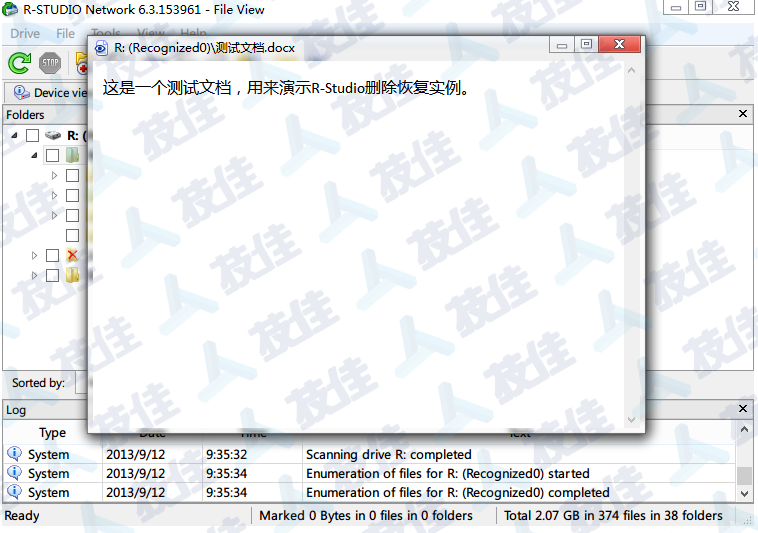R-Studio是一款跨平台数据恢复软件,支持Windows/Linux/Mac平台下由于删除、格式化、分区损坏等故障引起的数据丢失,同时也支持这些平台下的Raid虚拟重组。R-Studio的强大之处在于对丢失目录的分析重建功能,但对于文件类型的恢复效果较差。
R-Studio的主界面比“超级数据恢复”复杂得多,分为四块:工具栏、硬盘分区选择栏、介质参数栏、日志栏。工具栏共有10个按钮:
1-网络介质恢复,Network版支持远程恢复
2-刷新当前硬件,若在系统下对介质进行过插拔操作,通过刷新,软件内显示的设备可自动增减
3-打开已扫描的分区
4-扫描选定的硬盘或分区
5-打开镜像文件,R-studio支持*.img/*.dsk/*.bin等镜像格式
6-创建磁盘镜像
7-创建虚拟分区,对分区表结构及文件系统有所了解的用户,该功能搭配Winhex,可快速恢复已丢失的分区数据
8-创建虚拟Raid,该功能可对已损坏的raid阵列进行虚拟重建。
9-删除已创建测虚拟分区或Raid
10-停止当前操作
现在,我们在下图显示的R分区内,创建一个“测试文档.docx”的word文件,并通过Shift+Delete键将其删除,演示对于删除文件的恢复过程。
(1)选中需要恢复的分区或硬盘,单击“工具栏”上“4-扫描”按钮,软件将弹出下图所示的参数选择页面,如果您对数据恢复没有太多了解,此页参数保持默认即可,单击“Scan”按钮,开始进行扫描,视硬盘容量及性能,该过程可能持续几分钟至几小时不等。
(2)扫描结束后,在原来的R分区下,多出两个新生成的扫描结果,其中"R:(Recognized)"表示包含目录结构的扫描结果,而"Extra Found Files"则仅包含文件类型,不包含任何目录结构。
(3)双击"R:(Recognized)"后,可将该扫描结果打开。我们在该页下看到"测试文档.docx",它的图标上带有一个"x",说明这是一个已删除的文件。扫描结果页的工具栏按钮与主界面有所不同:
1-刷新当前扫描结果
2-停止当前操作
3-删除目前选中的文件(可先通过鼠标圈选需要恢复的文件,再通过此按钮恢复)
4-恢复已勾选的文件
5-查找特定文件,可按文件名进行精确匹配,也可案扩展名或通配符进行模糊匹配
6-文件筛选,可按照固定扩展名、大小限制,对已扫描到的文件进行筛选,该操作可快速定位某类特定文件
7-返回上级目录
8-文件查看器,R-Studio集成了一个文件查看器,针对主流格式,可直接在软件内预览。
(4)双击"测试文档.docx",或选中后单击"8-预览"按钮,可对该文件进行预览,确定为需要的文件后,单击"4-恢复选定"按钮,将数据保存,数 据恢复过程结束。若通过双击"测试文档.docx"发现文件无法打开,或打开后乱码,则说明该文件已被后续写入的数据破坏掉,对于NTFS分区格式来说, 此文件恢复几率较小了,对于FAT32来说,因为Shfit+Delete操作可能将文件地址高位清空,所以按照文件目录恢复的文件地址已偏,但数据仍有 恢复的几率,需要按照文件类型进行恢复尝试。